Vil du spare dig selv og alle andre masser af tid og besvær? Så lær at være mere effektiv, når du skriver og håndterer mails!
En stor del af arbejdsdagen for de fleste med kontorarbejde går med at skrive, besvare og håndtere mails. Det er fordi det er en nem og hurtig måde at kommunikere på – både internt og eksternt i virksomheden.
Men meget af den tid bliver spildt, fordi der ikke kommunikeres effektivt.
Brug ’Til’, ’CC’ og ’BCC’ ensartet
Felterne til, CC og BCC har hver deres fordele og ulemper. Og det hjælper meget, hvis de benyttes ensartet i organisationen.
- Til: den primære modtager af mailen, som du ønsker en reaktion fra
- CC (”carbon copy”): til orientering, brugere du ikke forventer skal reagere
- BCC (”blind carbon copy”): samme som CC, men modtagerne kan ikke ses af de øvrige modtagere
’Til’ er aktiv modtager
Den eller de primære modtagere af mailen og dem, som du ønsker/forventer en reaktion fra.
Nogle tror, at der kun kan stå en adresse her og at cc skal bruges, hvis der er flere, men der kan faktisk godt stå flere modtagere her. Så har du flere aktive deltagere, så skriv dem bare i dette felt.
Vær dog opmærksom på, at det ikke påvirker brugen af ’Svar’ og ’Svar alle’. ’Svar’ sender kun til afsenderen af mailen, mens ’Svar alle’ sender til alle involverede (i Til og CC) – dog vil modtagere i CC stadig stå i CC i den nye email. Så der vil stadig være samme fordeling af, hvem du forventer svar fra som i den oprindelige mail.
Hvis du sender til flere, så angiv dem i den indledende hilsen, så alle er klar over at der er flere modtager:
Kære Rip, Rap og Rup.
Det mindsker risikoen for at skrives noget, der ikke vedrører disse modtagere. Er der mere end tre modtagere, så marker det med ”med flere”/”et al” eller bare skriv ”Kære alle”/”Hej team”.
Det er også her deltagere i en mødeindkaldelse skal placeres. Læs mere om om det i Tips til effektive mødeindkaldelser
’CC’ er til orientering
Brug feltet CC til de modtagere af mailen, som ikke er direkte involveret. Det er personer, der ikke forventes at svare eller reagere, men som blot skal orienteres.
CC er en forkortelse for “carbon copy” og stammer fra tiden med skrivemaskiner, hvor man lagde ”karbonpapir” imellem to stykker papir, så man med gennemslag lavede en kopi “med det samme”. Sikke tider…
Det sparer du, hvis du bruger CC når:
- andre skal holdes orienteret om udviklingen i en bestemt sag, typisk ledere/mellemledere, men ikke er direkte involverede.
- du vil markere, hvem du forventer svar fra og hvem der blot orienteres.
- du ønsker at gøre hovedmodtageren opmærksom på, at andre orienteres (for eskalere en sag eller få den taget mere alvorligt)
’BCC’ er til hemmelig modtager
Dette felt bruges til modtagere, der skal holdes orienteret – men som ikke skal være synlige for øvrige modtagere.
Når man modtager en mail, kan man se alle modtagere i Til og CC – men ikke dem i BCC.
Men det betyder så også, at en BCC-modtager ikke kan ses af de øvrige modtagere, og derfor heller ikke modtager de svar, der sendes. Heller ikke med ”Svar alle”.
Hvis en BCC-modtager selv bruges ”Svar alle” kan det naturligvis ses, hvem der er afsender. Og det er afsløret at vedkommende har været involveret (men skjult) i kommunikationen fra starten af. Så overvej det lige, inden du gør brug af den mulighed.

BEMÆRK: Inden du gør brug af BCC, så tænk dig om. At inkludere en ekstra part i samtalen uden at informere alle parter om det er i bund og grund et tillidsbrud. Så gør det ikke uden meget vigtige årsager.
Brug også BCC til mails med mange modtagere, der ikke kender hinanden, fx i foreningsmails. Dels oplyser du ikke fremmedes mail til de øvrige modtagere – dels blokerer du for muligheden for at nogen sender svar til ALLE.
Emnefeltet er nøglen til effektiv mail
Emnefeltet er det første man ser, og det der vises på mobile enheder, så sørg for at gøre det klart, hvad der kan forventes i selve mailen.
Brug emnefeltet til en overskrift, der gør det nemt at finde mailen igen. Enten ved at skimme ned ad listen eller ved at lave en søgning.
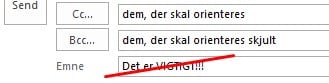

Hvis I har bestemte nøgleord (opgave, tilbud, support) eller sagsnumre, så inkluder dem i emnefeltet. Det gør det langt lettere at håndtere og genfinde relevant information. Det vil også gøre det muligt at opsætte regler for automatisk håndtering af indkomne emails.
VS/Fwd og SV/Re
Disse indsættes automatisk før det tidligere emnefelt ved henholdsvis videresendelse og svar. På den måde kan man hurtigt se, om det er den originale email eller en del af en opfølgning.
De fleste mailklienter kan godt håndtere, at der står et SV i forvejen og sætter derfor ikke et nyt (men enkelte kan ikke). Men hvis der skiftes mellem danske og fremmedsprogede mailklienter, så kan der godt opstå en lang række af disse forkortelser: ”SV. Re: Fwd. VS Det spændende emne”.
Det kan virke forstyrrende, men om det er en god ide at slette de overflødige er nok en vurdering, der skal tages i hver enkelt situation.
Start ikke nye emner i gamle mails
Det kan være fristende at finde en gammel mail og svare på, fremfor at skulle lede efter en kontaktpersons adresse til en ny mail – men lad være!

De fleste mailklienter har indbyggede funktioner, der kan holde styr på en samtale/tråd og vise relaterede mails samlet. Så hvis du ”genbruger” en tidligere mail, så bliver den vist som en del af en samtale, den intet har noget at gøre med.
Du mister også muligheden for at bruge emnefeltet til noget fornuftigt, som omtalt ovenfor.
Formater dit indhold
Du kan forbedre læsevenlighed af dine mails ved at bruge formatering og strukturering og gøre det langt lettere at skabe hurtigt overblik og finde relevant information.
Hvis du ønsker at en eller flere modtagere skal udføre bestemte handlinger, så skriv dette i begyndelsen. Du risikerer at de mister interessen inden de når til bunden af mailen, hvor du har gemt din call-to-action. Det gælder for landingssider, men bestemt også for interne mails.
Ikke alle mailklienter kan vise at tekst er formateret med fed eller kursiv, enkelte håndterer kun mails som ren tekst. En mail behøver ikke være i HTML for at kunne bruge formatering, de fleste er i stand til at bruge Rich Text Formating (RTF), der giver dig mulighed for at bruge i hvert fald simple former for tekstformatering.
- Brug for eksempel fed skrift til at markere personer, der skal udføre handlinger eller er ansvarlige.
- Brug overskrifter til at markere forskellige dele af længere mails
- Brug tomme linjer til at markere afsnit
Uanset hvilke muligheder du gør brug af, så brug dem ensartet, med omhu – og begrænset.
Vedhæftede filer i mails
Det er en kæmpemæssig fordel at kunne vedhæfte filer til en mail. Men brug kun formater, som giver mening for modtageren og som ikke indebærer nogen risiko.
Almindeligt brugbare formater:
- JPG/JPEG/PNG (billeder)
- PDF (Adobe Acrobat dokumenter)
- Doc (Microsoft Word)
- ZIP (komprimeret arkiv med flere filer)
PDF er det bedste format til dokumenter, modtageren ikke forventes at redigere i, da det indeholder alle elementer, der skal bruges til både visning og udskrift. Sender du for eksempel Word dokumenter, så kan modtageren (hvis du ikke gør noget aktivt mod det) også se slettede dele og tidligere versioner. Og det kan måske lukke op for følsomt indhold.
Vær opmærksom på, at ikke alle kan modtage store filer. Grænsen flytter sig efter branche og over tid, men en god fingerregel er ikke at sende filer større end 10MB med mindre du ved, at modtageren kan modtage dem.
Brug i stedet en tjeneste, der giver dig mulighed for at oploade og lader specifikke modtagere hente det igen. Men husk, at sikkerheden hos denne tjeneste skal være i orden, hvis der flyttes personfølsomme data.
Til intern brug er det oplagt at benytte en central netværksplacering, du kan henvise til i stedet. Med mindre der er opsat specielle regler, så vil den vedhæftede fil fylde i mailboksen for hver enkelte modtager. Så hvis du sender en 100MB zip-fil til 10 brugere – så bruger denne ene fil nu 1GB af virksomhedens samlede mailplads. Hvor den kunne nøjes med at fylde de 100MB på et fælles drev. Det giver også mulighed for at lave rettelser til det oprindelige indhold, uden at skulle rundsende det hele en gang til.
Husk også, at beskeden og dermed de vedhæftede filer kan blive videresendt.
Hvordan bruger vi høj og lav prioritet?
Som standard har en mail prioriteten Normal, men det er muligt at justere denne prioritet til enten Høj eller Lav.
Det kan bruges til at vise at en mail har indhold, som det haster at få et svar på eller kræver en hurtig handling i anden sammenhæng. Eller er mindre vigtigt end normalt – af en eller anden grund bliver den mulighed kun sjældent brugt…
Når du sætter en Høj prioritet, så ses det hos modtageren typisk ved at mailen markeres med et udråbstegn. Det bliver altså nemt at genkende mails, der kræver hurtig handling.
Men ligesom med ”Ulven kommer!”, så udvandes den funktion, hvis den bruges for tit. Og så har den ikke længere nogen værdi. Brug den kun i de tilfælde, hvor det er vigtigt med reaktion indenfor meget kort tid. Og hvor det er vigtigt for alle involverede, ikke bare for din egen sjælefreds skyld.
Har du andre tip til, hvor man kan hente tid?
Skal du have en politik for brug af mail?
De fleste er i dag erfarne mailbrugere og derfor er der ikke længere fokus på at uddanne ansatte i at bruge mail effektivt. Men bare fordi vi kan bruge det, er vi ikke færdige med at lære noget nyt.
Derfor kan det være en god ide med en række guidelines, enten i virksomheden eller bare for dig selv: En mail-politik. Eller måske en Politik for brug af Office 365
Dance like no one is watching-
But write emails like you might present them in court!
Den skal ikke være stor og forkromet og kan sagtens integreres i en almindelig medarbejderhåndbog. Men nogle få og letforståelige retningslinjer for brug af mail kan lette arbejdsbyrden for alle både i og udenfor organisationen.
Jeg vil her gerne give dig nogle tips til, hvordan du selv kan blive mere effektiv – og hvordan du kan spare andre tid.
Men ellers kan jeg også anbefale mit Outlook kursus – bliv mere effektiv.

ellegaard
Uddannet underviser, IT-administrator og WordPress-guru. Har arbejdet med design og udvikling af digitale løsninger siden 2005.